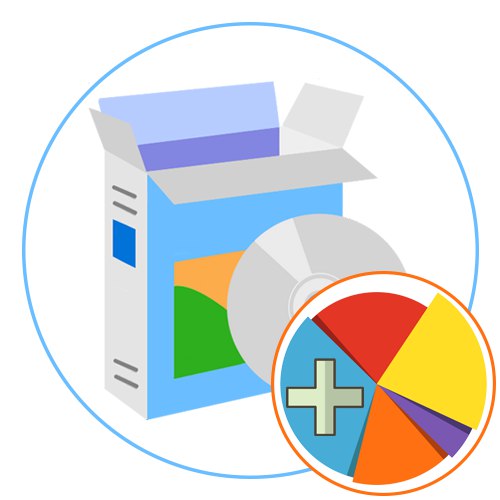
مساعد قسم AOMEI
أول برنامج لتوسيع محرك الأقراص C يسمى AOMEI Partition Assistant. هناك عدة أسباب لوقوفها في هذا المكان. والأهم من ذلك ، أن هذا البرنامج للاستخدام غير التجاري يتم توزيعه مجانًا ، مما يعني أنه بعد التثبيت لن تواجه أي صعوبات وستكون قادرًا على التفاعل مع جميع الوظائف. السبب الثاني هو مجموعة واسعة من الأدوات التي ستساعد المستخدم على تنفيذ أي إجراء تقريبًا باستخدام أقسام القرص الصلب. يحتوي AOMEI Partition Assistant على عدد أكبر من العمليات المتاحة للأداء مقارنة بأداة نظام التشغيل القياسية للعمل مع الأقراص ، لذلك سيصبح بديلاً كاملاً لها.
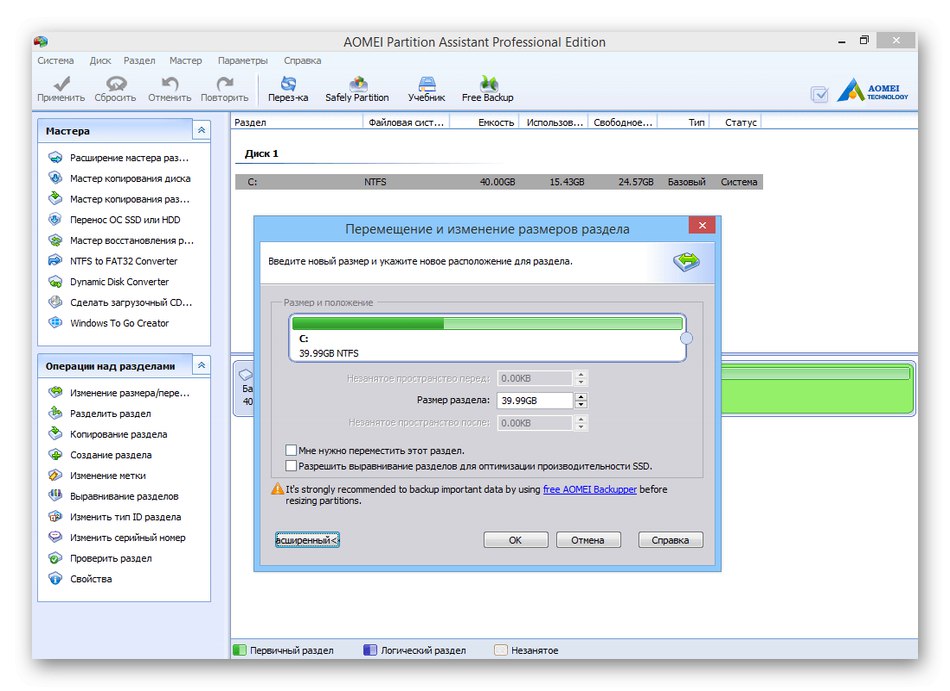
بالنسبة للتوسيع المباشر لأقسام القرص الصلب ، بما في ذلك النظام C ، في AOMEI Partition Assistant ، يمكن القيام بذلك في بضع خطوات بسيطة. يمكنك فصل عدد معين من الجيجابايت عن قسم آخر ، إذا لزم الأمر ، ثم تحديد الحجم المطلوب وتوسيعه بمساحة خالية. كل ما تبقى هو تطبيق التغييرات بحيث يقوم البرنامج تلقائيًا في معالجة واحدة بإكمال جميع المهام. نوصيك بالتعرف على بقية وظائف AOMEI Partition Assistant في مراجعة منفصلة على موقعنا على الرابط أدناه.
معالج قسم MiniTool
يتشابه برنامج MiniTool Partition Wizard قليلاً في الوظائف والمظهر مع الممثل السابق ، ولكن له أيضًا ميزاته الخاصة التي تميز هذا البرنامج عن الحلول الأخرى المماثلة. بادئ ذي بدء ، يتم أيضًا توزيع هذه الأداة مجانًا للاستخدام غير التجاري ، وفي هذا الإصدار لن تجد أي قيود تتعلق بالخيارات. إنه ينفذ كل ما قد يحتاجه الشخص العادي عند العمل مع أقسام محرك أقراص مدمج أو خارجي ، على التوالي ، وسيعمل توسيع أو تقليص وحدة التخزين هنا أيضًا دون أي صعوبات معينة.
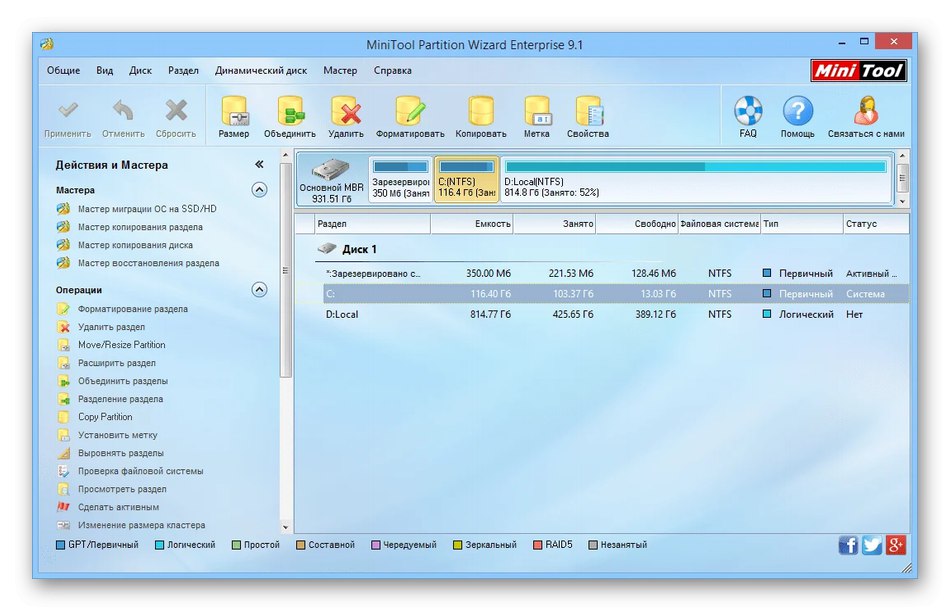
من بين الميزات الموجودة في برنامج MiniTool Partition Wizard ، أود أن أشير إلى الوحدة التي تختبر سطح القرص بحثًا عن الأخطاء. سيسمح لك ذلك بتحديد ما إذا كانت هناك أية مشكلات في قراءة المحتوى. إنه موجود في القسم الذي يحتوي على عمليات أخرى ، حيث ستجد أدوات لاستعادة الأقسام ومحمل الإقلاع وتحويل MBR إلى GPT.
يوجد على موقعنا تعليمات منفصلة لتوسيع قسم القرص الثابت ، حيث تمت مناقشة العملية للتو باستخدام معالج قسم MiniTool كمثال. إذا كنت مهتمًا بهذا الإجراء ، ولكنك لا تعرف كيفية توسيع مساحة القرص يدويًا ، فننصحك بالتعرف على هذا الدليل التفصيلي من خلال النقر على الرابط أدناه.
المزيد من التفاصيل: توسيع وحدة التخزين باستخدام MiniTool Partition Wizard
مدير القرص أكرونيس
Acronis Disk Director هو أحد أشهر برامج إدارة القرص الصلب مع مجموعة كبيرة من الخيارات. باستخدام هذا الحل ، يمكنك إنشاء أقسام منطقية ونسخها ونقلها وحذفها ، وبالطبع توسيع مساحة القرص. "عرض الملفات" يسمح لك بالتعرف على بنية القرص الصلب باستخدام المتصفح المدمج. من خلال Acronis Disk Director ، يمكنك إلغاء تجزئة محرك الأقراص الثابتة ، وتحسين تشغيله ، وكذلك التحقق من الأخطاء المختلفة.
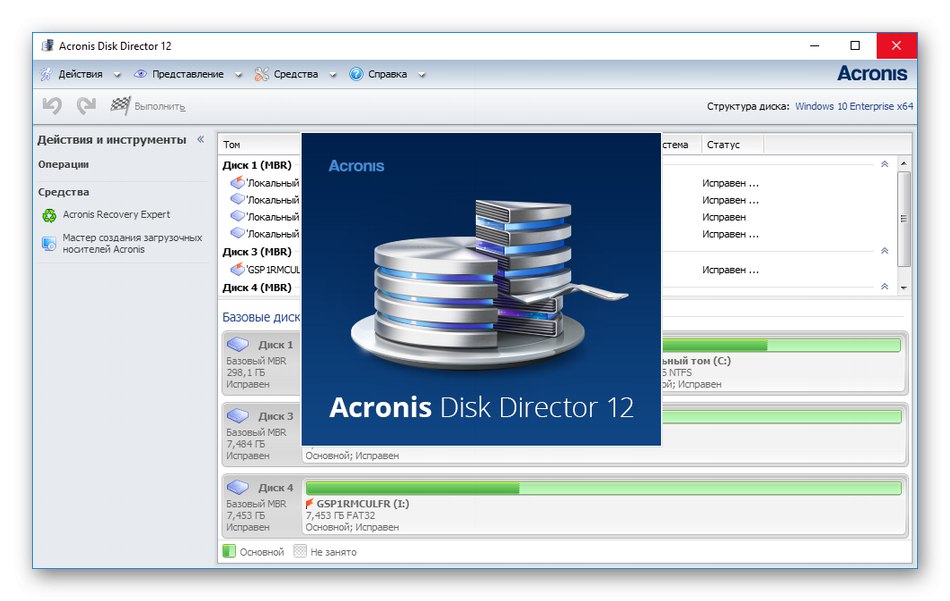
يتمثل العيب الرئيسي لهذا الممثل في التوزيع المدفوع ، على الرغم من أنه من المنطقي تمامًا أن يطلب المطورون أموالًا مقابل برامج من هذا المستوى. نسخة تجريبية سكانها ينالون الجنسية الروسية بالكامل من Acronis Disk Director متاحة للتنزيل على الموقع الرسمي للمراجعة. في ذلك ، يمكنك التفاعل مع جميع الوظائف الموجودة ، ولكن مع وجود قيود واحدة - يجب ألا يتجاوز حجم أقسام القرص الصلب التي سيتم إجراء التغييرات عليها 10 جيجابايت. ومع ذلك ، لا شيء يمنعك من تخصيص مساحة عن طريق إنشاء وحدة تخزين من خلال أداة النظام لاختبار البرنامج وتحديد ما إذا كنت تريد شرائه للاستخدام الدائم.
لدينا مقال مخصص لتحليل قواعد استخدام برنامج Acronis Disk Director. ستكون هذه المواد مفيدة للغاية للمستخدمين المبتدئين الذين بدأوا للتو في التعرف على حلول الجهات الخارجية من هذا المستوى. يمكنك قراءة المقال بالضغط على الرابط أدناه.
المزيد من التفاصيل: كيفية استخدام برنامج Acronis Disk Director
برنامج EaseUS Partition Master
البرنامج المواضيعي التالي يسمى EaseUS Partition Master. في ذلك ، سيجد المستخدم كل ما ذكرناه أعلاه ، في التنفيذ المعتاد. إذا انتبهت إلى لقطة الشاشة أدناه ، فستلاحظ أنه حتى واجهة هذا الحل مشابهة قدر الإمكان للنظيرات السابقة. تتمثل إحدى مزايا EaseUS Partition Master في توفر المعالجات ، والتي تتيح لك التعامل مع المهام المختلفة في وضع أسرع وأسهل. ومع ذلك ، نلاحظ أن المعالج الذي يبسط توسيع أقسام محرك الأقراص الثابتة ، للأسف ، ليس هنا بعد. إذا كنت بحاجة إلى زيادة حجم وحدة التخزين المنطقية C ، فيمكنك تقليص الأقسام الأخرى أو استخدام مساحة خالية عن طريق تحديد الخيار المناسب في الجزء الأيمن.
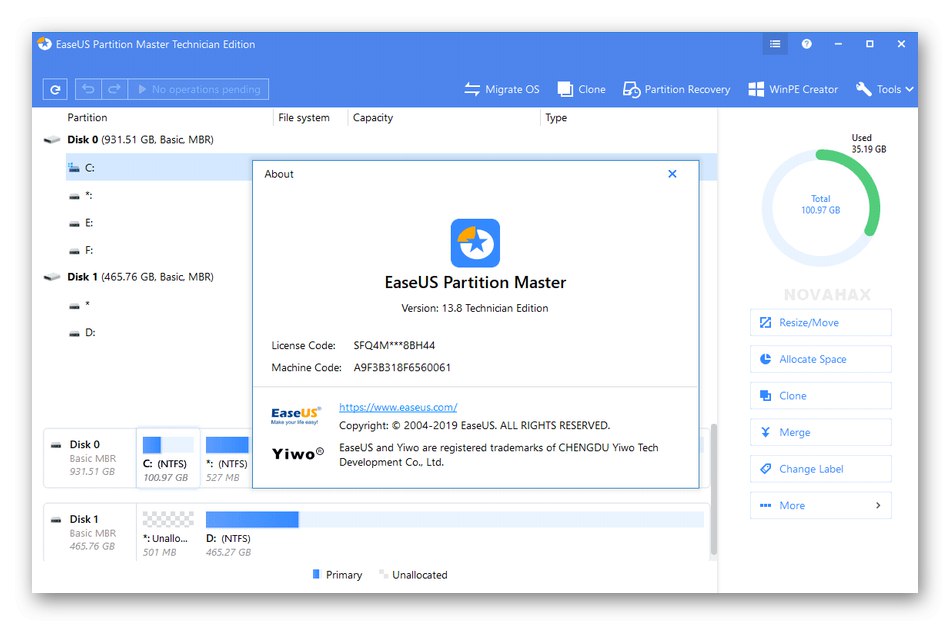
بالإضافة إلى ذلك ، فإن القسم نفسه متاح للانتقال إلى منطقة أخرى ، على سبيل المثال ، إذا شوهدت وحدات بكسل متقطعة في موقعها الحالي أو كانت هناك بعض المشكلات في قراءة الملفات أو كتابتها. ميزة فريدة أخرى متاحة في EaseUS Partition Master تتيح لك إنشاء محرك أقراص USB محمول أو قرص قابل للتمهيد من خلال تعيين المعلمات الأساسية. سيوفر هذا المستخدم من الحاجة إلى استخدام برامج إضافية ، خاصة في الحالات التي تم فيها شراء هذه الأداة بالفعل وتريد استخدام جميع إمكانياتها. ستجد أدناه رابطًا لتنزيل الإصدار التجريبي من EaseUS Partition Master والأوصاف التفصيلية لجميع عناصره.
إياسوس بارتيشن جورو
كان الغرض الأصلي من Eassos PartitionGuru هو عرض معلومات مفصلة حول حالة الوسائط المتصلة ، ولكن فيما بعد أضاف المطورون ميزات أخرى ، مما يجعل هذا الحل متعدد الوظائف. من بين هذه الوظائف ذاتها ، هناك أيضًا وسيلة لتغيير حجم الحجم المنطقي المحدد. عند فتح معالج التوسيع ، سترى مقدار المساحة المتاحة للاستخدام وتعيين المساحة الإضافية يدويًا. في الوقت نفسه ، تعرض الشاشة على الفور القطاع الأول والأخير المخصص لهذا القسم ، مما سيتيح لك تجاوز الأجزاء المكسورة والمناطق الأخرى غير العاملة على القرص الثابت بشكل مستقل.
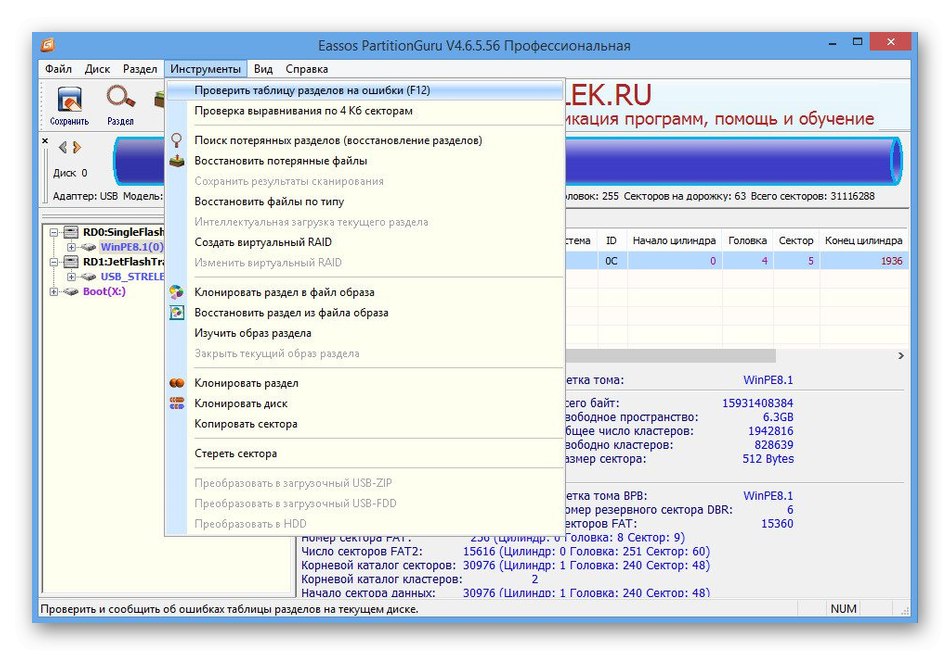
في بعض الأحيان تستغرق عملية التوسيع وقتًا طويلاً ، خاصةً إذا تغير موقع الحجم معها. ثم سيأتي خيار إضافي مفيد ، موجود في معالج Eassos PartitionGuru ، للإنقاذ. يسمح لك بتحديد الإجراء الذي سيتم تنفيذه تلقائيًا في نهاية العملية. يمكن أن يؤدي القيام بذلك إلى إنهاء جلسة في نظام التشغيل أو إعادة تشغيل الكمبيوتر أو وضعه في وضع السكون. لسوء الحظ ، لا توجد لغة روسية في Eassos PartitionGuru ، لكن هذا لن يمنع حتى المستخدم المبتدئ من فهم التنفيذ البديهي لمظهر التطبيق بسرعة.
Macrorit Disk Partition Expert
Macrorit Partition Expert Free Edition هو برنامج قوي مجاني لإدارة أقسام القرص الصلب يسمح لك بتوسيعها وإنشائها وتهيئتها ، وحل مشكلة عدم كفاية مساحة القرص ، والتفاعل بشكل صحيح مع كل من أنواع MBR و GPT. للاستخدام المنزلي ، هذا البرنامج مجاني ، والخيارات الموجودة في هذا التجميع كافية تمامًا لتلبية احتياجات أي مستخدم. إذا واجهت سابقًا برنامجًا من نوع مشابه ، فلن يكون من الصعب فهم الواجهة والتحكم في هذه الأداة ، لأن المطورين قد صنعوها نموذجًا.
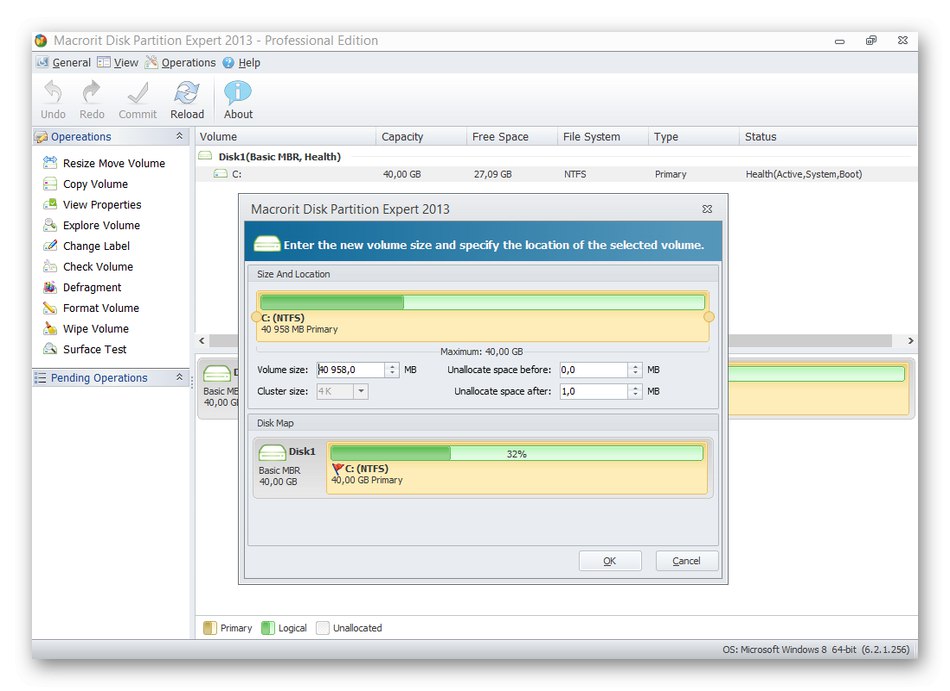
الخيار المألوف مسؤول عن إدارة حجم الحجم المنطقي. "تغيير حجم / نقل وحدة التخزين"... إنها قادرة في نفس الوقت على أداء مهمة توسيع والتعاقد ونقل عدد معين من القطاعات. إذا لزم الأمر ، يمكنك أولاً تقليص وحدة تخزين أخرى لتوسيع محرك أقراص النظام C. بالإضافة إلى ذلك ، يتضمن الإصدار المجاني أداة لفحص الوسائط بحثًا عن الأخطاء. قم بتشغيله إذا كنت تشك في صحة الجهاز الذي تستخدمه.من المستحيل استدعاء Macrorit Disk Partition Expert برنامجًا فريدًا أو غير عادي ، لأنه لا يوجد هنا سوى تلك الوظائف التي تم تنفيذها بالفعل في وظائف Windows القياسية ، ولكن يتم تغليفها ببساطة في غلاف رسومي مختلف. ومع ذلك ، من الممكن أن يكون هذا البرنامج محل اهتمام طبقة من المستخدمين الذين سيكونون مستعدين حتى لشراء الإصدار الكامل من خلال دفع المبلغ المطلوب.
تقسيم السحر
Partition Magic هو البرنامج قبل الأخير في مراجعتنا ، والذي ، على الرغم من الواجهة القديمة قليلاً ، يحتوي على جميع الخيارات الضرورية المفيدة عند استخدام محرك أقراص ثابتة أو محرك أقراص مزود بذاكرة مصنوعة من مكونات صلبة. ستجد في هذه الأداة كل تلك الوظائف التي تحدثنا عنها بالفعل أكثر من مرة أعلاه ، ويمكنك تنفيذ أي مهمة تتعلق بتعديل الأحجام المنطقية ، بما في ذلك توسيع أي منها باستخدام المساحة الخالية أو المخصصة.
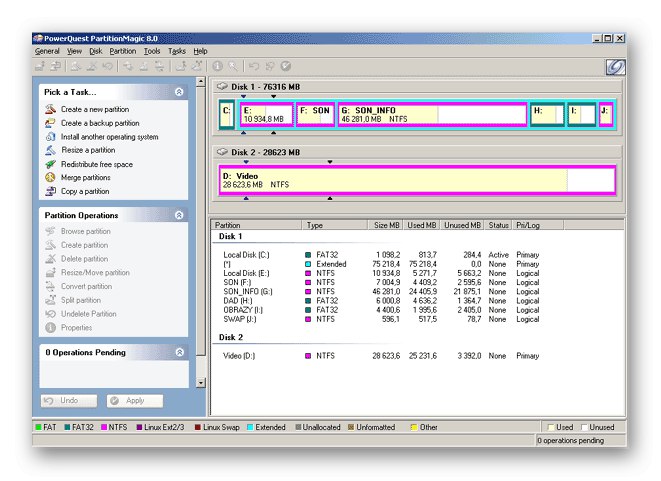
إذا كنت قد بدأت للتو في التعرف على برنامج من هذا المستوى ، فيجب عليك بالتأكيد في Partition Magic اللجوء إلى المعالجات المضمنة للحصول على المساعدة. بتنسيق خطوة بخطوة ، سيسمحون لك بتهيئة محرك الأقراص أو إنشاء قسم جديد أو تحرير قسم موجود. ومع ذلك ، فإن الافتقار إلى الترجمة الروسية يمكن أن يجعل هذه العملية أكثر صعوبة. يحتوي هذا الحل أيضًا على إمكانات مساعدة مصممة لاختبار قرص فعلي ، وتحويل أنظمة الملفات بسرعة ، ومسح القطاعات ، والعمل مع وحدات التخزين المخفية.
مدير قسم باراغون
Paragon Partition Manager هو برنامج قياسي لإدارة محركات الأقراص الثابتة ومحركات أقراص الحالة الثابتة ، والذي يختلف عن البقية فقط في واجهته. بخلاف ذلك ، هناك نفس الأدوات التي يمكن استخدامها في كل من برامج الجهات الخارجية الأخرى ومن خلال الوظائف المضمنة في نظام التشغيل. يعد Free Space Redistribution Wizard مسؤولاً عن توسيع أو تقليص قسم في Paragon Partition Manager. في ذلك ، يمكنك خطوة بخطوة من خلال جميع الإجراءات ، باتباع الإرشادات المعروضة على الشاشة.
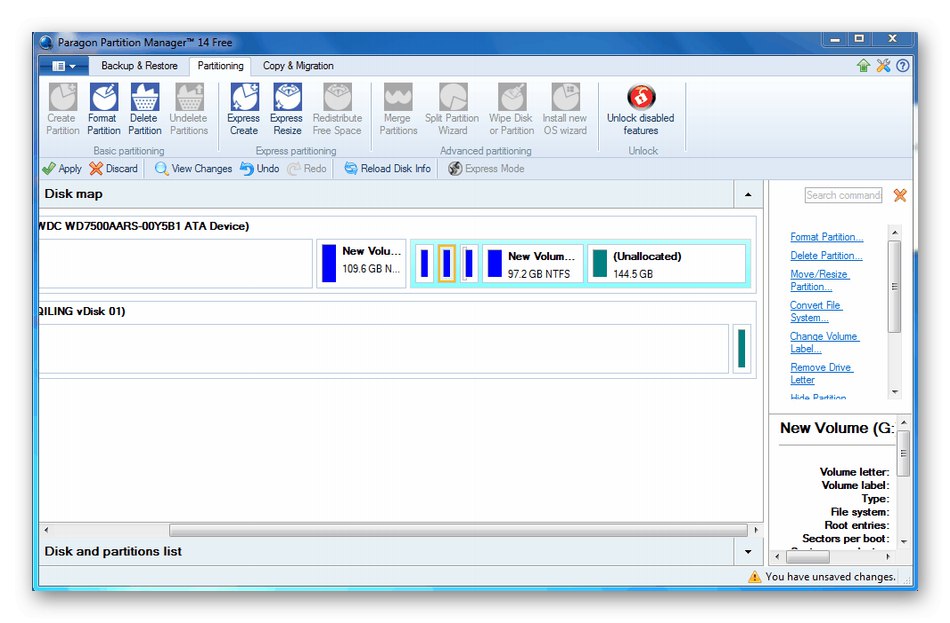
بفضل Paragon Partition Manager ، يمكنك إنشاء محرك أقراص USB محمول أو قرص قابل للتشغيل ، على سبيل المثال ، لمزيد من التثبيت لنظام التشغيل عبر صورة ISO. تتضمن هذه الأدوات المساعدة القدرة على توصيل محرك أقراص افتراضي. يكون هذا مفيدًا عند نقل البيانات أثناء الاستخدام فيرتثلبوكس أو أي آلة افتراضية أخرى. يتمثل العيب الرئيسي في Paragon Partition Manager في التوزيع المدفوع ، لأنه حتى مجموعة أساسية من الخيارات تحصل عليها مجانًا للمراجعة فقط.